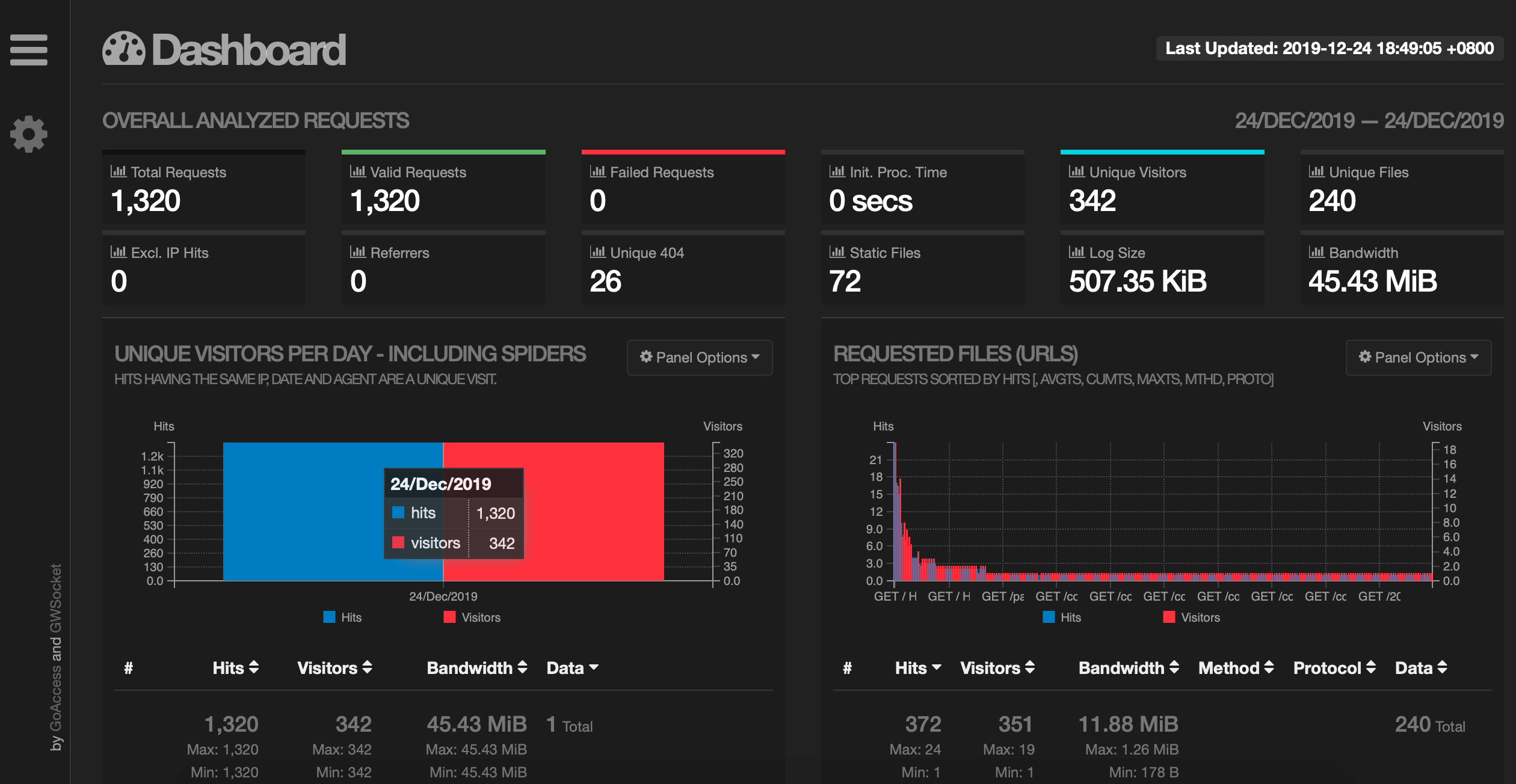GoAccess 是一个开源的实时Web日志分析器和交互式查看器,可在*nix系统上的终端或通过浏览器运行。它为系统管理员提供了实时而有价值的HTTP统计信息。
GoAccess 被设计为一种基于终端的快速日志分析器。它的核心思想是无需使用浏览器就可以快速实时地实时分析和查看Web服务器统计信息(如果您想通过SSH快速分析访问日志,或者只是喜欢在终端中工作,那将是一个很好的选择)。
终端输出是默认输出,但它具有生成完整的,独立的实时 HTML 报告以及 JSON 和 CSV 报告的功能。
GoAccess 解析指定的Web日志文件,并将数据输出到X终端。功能包括:
-
完全实时
终端每200毫秒更新一次,HTML每秒更新一次。
-
需要最少的配置
直接接日志文件并运行,选择日志格式,然后让GoAccess解析访问日志并向您显示统计信息。
-
跟踪应用程序响应时间
跟踪服务请求所花费的时间。如果您要跟踪正在降低网站速度的页面,则非常有用。
-
几乎所有Web日志格式
GoAccess 允许使用任何自定义日志格式字符串。预定义的选项包括 Apache,Nginx,Amazon S3,Elastic Load Balancing,CloudFront等。
-
增量日志处理
需要数据持久性吗?GoAccess 能够通过磁盘
B + Tree数据库增量处理日志。 -
仅一个依赖
GoAccess是用C语言编写的。要运行它,你只需要将
ncurses作为依赖项 -
访问次数
按小时或日期来统计请求数,访问者,带宽等。
-
多个虚拟主机的指标
有多个虚拟主机?它具有一个面板,该面板显示哪个虚拟主机正在消耗大多数Web服务器资源。
-
颜色方案可定制的
Tailor GoAccess 可以适合您自己的颜色口味/方案。通过终端,或者简单地在HTML输出上应用样式表。
-
对大型数据集的支持
GoAccess 为大型数据集提供了一个磁盘B + Tree存储。
-
Docker支持
能够从上游构建 GoAccess 的Docker映像。
GoAccess允许任何自定义日志格式字符串。使用 -log-format 参数指定日志格式,预定义的选项包括但不限于:
- COMBINED | 联合日志格式(Apache、Nginx等)
- VCOMBINED | 支持虚拟主机的联合日志格式
- COMMON | 通用日志格式
- VCOMMON | 支持虚拟主机的通用日志格式
- W3C | W3C 扩展日志格式
- SQUID | Native Squid 日志格式
- CLOUDFRONT | 亚马逊 CloudFront Web 分布式系统
- CLOUDSTORAGE | 谷歌云存储
- AWSELB | 亚马逊弹性负载均衡
- AWSS3 | 亚马逊简单存储服务 (S3)
GoAccess 支持三种类型的存储方式。请根据你的需要和系统环境进行选择。
-
默认哈希表
内存哈希表可以提供较好的性能,缺点是数据集的大小受限于物理内存的大小。GoAccess 默认使用内存哈希表。如果你的内存可以装下你的数据集,那么这种模式的表现非常棒。此模式具有非常好的内存利用率和性能表现。
-
Tokyo Cabinet 磁盘 B+ 树
使用这种模式来处理巨大的数据集,大到不可能在内存中完成任务。当数据提交到磁盘以后,B+树数据库比任何一种哈希数据库都要慢。但是,使用 SSD 可以极大的提高性能。往后您可能需要快速载入保存的数据,那么这种方式就可以被使用。
-
Tokyo Cabinet 内存哈希表
作为默认哈希表的替换方案。因为使用通用类型在内存表现以及速度方面都很平均。
-
源码安装
$ wget https://tar.goaccess.io/goaccess-1.3.tar.gz $ tar -xzvf goaccess-1.3.tar.gz $ cd goaccess-1.3/ $ ./configure --enable-utf8 --enable-geoip=legacy $ make $ make install -
Debian / Ubuntu
$ echo "deb https://deb.goaccess.io/ $(lsb_release -cs) main" | sudo tee -a /etc/apt/sources.list.d/ goaccess.list $ wget -O - https://deb.goaccess.io/gnugpg.key | sudo apt-key add - $ sudo apt-get update $ sudo apt-get install goaccess
注意事项:
- 要获得磁盘上的支持(Trusty + 或 Wheezy +),请运行:
sudo apt-get install goaccess-tcb .deb官方仓库中的软件包也可以通过HTTPS获得。您可能需要安装apt-transport-https
- 要获得磁盘上的支持(Trusty + 或 Wheezy +),请运行:
-
CentOS / RedHat
$ yum install goaccess -y
-
OS X / Homebrew
$ brew install goaccess
-
要输出到终端并生成交互式报告
$ goaccess access.log
-
生成 HTML 报告
$ goaccess --log-format=COMBINED access.log -a > report.html -
生成 JSON 报告
$ goaccess --log-format=COMBINED access.log -a -d -o json > report.json -
生成 CSV 文件
$ goaccess --log-format=COMBINED access.log --no-csv-summary -o csv > report.csv -
GoAccess 还为实时过滤和解析提供了极大的灵活性。例如,要从goaccess启动以来通过监视日志来快速诊断问题:
$ tail -f access.log | goaccess - -
更妙的是,进行筛选,同时保持打开的管道保持实时分析,我们可以利用的
tail -f和匹配模式的工具,如grep,awk,sed,等:$ tail -f access.log | grep -i --line-buffered 'firefox' | goaccess --log-format=COMBINED -
-
或从文件的开头进行解析,同时保持管道处于打开状态并应用过滤器
$ tail -f -n +0 access.log | grep -i --line-buffered 'firefox' | goaccess -o report.html --real-time-html -
-
监示多个日志文件
$ goaccess access.log access.log.1
-
实时 HTML 输出
生成实时HTML报告的过程与创建静态报告的过程非常相似。只--real-time-html需要使其实时即可。
$ goaccess --log-format=COMBINED access.log -o /usr/share/nginx/html/your_site/report.html --real-time-html
有两种方法自定义配置日志格式。最简单的方式是运行 GoAccess 时使用 -c 显示一个配置窗口。但是这种方式不是永久有效的,因此你需要在配置文件中设定格式。
配置文件位于:%sysconfdir%/goaccess.conf 或者 ~/.goaccessrc
注意:%sysconfdir% 可能是 /etc/, /usr/etc/ 或者 /usr/local/etc/
time-format 参数 time-format 后跟随一个空格符,指定日志的时间格式,包含普通字符与特殊格式说明符的任意组合。他们都由百分号 (%)开始。参考 man strftime。 %T 或者 %H:%M:%S
注意:如果给定的时间戳以微秒计算,则必须在 time-format 中使用参数 %f。
date-format 参数 date-format 后跟随一个空格符,指定日志的日期格式,包含普通字符与特殊格式说明符的任意组合。他们都由百分号 (%)开始。参考 man strftime。
注意:如果给定的时间戳以微秒计算,则必须在 date-format 中使用参数 %f 。
log-format 参数 log-format 后跟随一个空格符或者制表分隔符(\t),用于指定日志字符串格式。
特殊格式说明符:
%x匹配 time-format 和 date-format 变量的日期和时间字段。用于使用时间戳来代替日期和时间两个独立变量的场景。%t匹配 time-format 变量的时间字段。%d匹配 date-format 变量的日期字段。%v根据 canonical 名称设定的服务器名称(服务区或者虚拟主机)。%e请求文档时由 HTTP 验证决定的用户 ID。%h主机(客户端IP地址,IPv4 或者 IPv6)。%r客户端请求的行数。这些请求使用分隔符(单引号,双引号)引用的部分可以被解析。否则,需要使用由特殊格式说明符(例如:%m, -%U,%q和%H)组合格式去解析独立的字段。注意: 既可以使用%r获取完整的请求,也可以使用%m,%U,%qand%H去组合你的请求,但是不能同时使用。
%m请求的方法。%U请求的 URL。注意: 如果查询字符串在%U中,则无需使用%q。但是,如果 URL 路径中没有包含任何查询字符串,则你可以使用%q查询字符串将附加在请求后面。
%q查询字符串。%H请求协议。%s服务器回传客户端的状态码。%b回传客户端的对象的大小。%RHTTP 请求的 "Referer" 值。%uHTTP 请求的 "UserAgent" 值。%D处理请求的时间消耗,使用微秒计算。%T处理请求的时间消耗,使用带秒和毫秒计算。%L处理请求的时间消耗,使用十进制数表示的毫秒计算。%^忽略此字段。%~继续解析日志字符串直到找到一个非空字符(!isspace)。~h在 X-Forwarded-For (XFF) 字段中的主机(客户端 IP 地址,IPv4 或者 IPv6)。
每一个活动面板上最多有 366 个对象,如果是实时 HTML 报告则为 50 个对象。对象上限可以通过最大对象数自定义,但是只有 CSV 和 JSON 格式的输出允许超过默认值,即 366 对象每面板。
在使用磁盘B+树(使用参数 --keep-db-files 和 --load-from-disk)加载了同一个日志两次,则 GoAccess 会将每个请求也计算两次。问题#334 详细说明了此问题。
一次访问就是一次请求(访问日志中的每一行),例如,10 次请求 = 10 次访问。具有相同 IP,日期,和 UserAgent 的 HTTP 请求将被认为是一个独立访问。